什么是 Spotify 硬件加速? 启用和禁用
当你是一个 Spotify 仍然连接到的用户 Spotify 通过台式计算机,您可能已经发现它是为 Spotify 应用。 它被称为 Spotify 硬件加速.
什么是 Spotify 硬件加速? 硬件加速到底在做什么 Spotify? 我必须激活它还是未经授权?
如果您担心此功能或不了解硬件加速 Spotify 这篇文章将带您了解一些有关 Spotify 硬件加速。 放下,看看它到底是什么。
文章内容 第 1 部分. 什么是硬件加速 Spotify?第 2 部分。 如何启用或禁用 Spotify 硬件加速?第 3 部分。 如何享受 Spotify 无需付费即可顺利离线播放歌曲?部分4。 概要
第 1 部分. 什么是硬件加速 Spotify?
硬件加速有什么作用 Spotify? 或者是什么 Spotify 硬件加速? Spotify 硬件加速是使用计算机硬件的过程,包括CPU、主板、声卡等,而不是仅仅使用 Spotify 软件来优化 Spotify 表现。 因此,您可以使用硬件加速 Spotify 只有当你使用 Spotify 在你的电脑上
Spotify 硬件加速 确实是一个解决方案 Spotify 免费以及 Spotify 付费用户监控 Spotify的数字音乐输出。 当您的内容从一个时间跳跃到另一个时间并更快地传播到另一个时, Spotify 立即允许硬件加速。 因此,如果歌曲意外开始缓慢,您设备上的硬件加速将被意外禁用。
我应该打开硬件加速吗 Spotify?
那么我应该启用硬件加速吗 Spotify? 事实上,禁用或启用硬件加速 Spotify 很大程度上取决于您的计算机运行速度。 通过硬件加速工作,您的硬件将通过流媒体内容进行音频解码改进 Spotify,这将导致整个硬件处理器变得深度参与。
一般来说,硬件加速会给用户带来更好的体验。 人们可以使用 Spotify 通常没有 Spotify 硬件加速。 然而,他们可能会以较慢的方式体验它。 因此,如果你觉得 Spotify 您的电脑运行缓慢,建议开启 Spotify 硬件加速。
然而,如果你的系统像飞机一样工作,你应该意识到 Spotify 硬件加速,或者直接关闭硬件加速 Spotify .
硬件加速的缺点 Spotify
硬件加速的缺点是硬件实际上永远无法为任务做好准备。 一些使用旧设备的用户谈论在打开硬件加速时跳过曲目或快速转发(Spotify 不是唯一存在此问题的软件)。
对于那些硬件明显较弱的人来说,切换硬件加速实际上会降低您的音频体验,可能会造成丢失以及其他问题。 它还可能导致CPU的使用发生一种无意义的改变。
第 2 部分。 如何启用或禁用 Spotify 硬件加速?
Spotify 新版本允许硬件加速 Spotify 默认为台式计算机。 允许时,自动检查 GPU 以执行特定任务。 它还将启用 Spotify 使其在新机器上变得简单易行。
因此,如果您有一台类似老化的计算机,您的处理器和主板可能还没有准备好完成这项工作。 允许 Spotify 当您必须使用设备上的硬件加速时,只会给您带来一定的麻烦 Spotify.
如果您想启用或禁用硬件加速 Spotify 对于设备,有两种主要方式。
一种启用或禁用的快捷方式 Spotify 硬件加速:
- 执行此操作的一个简单选择是通过选择靠近顶部的三个点来访问菜单。
- 然后点击视图硬件加速。
其他一些选择是 Spotify 以下方式中的偏好:
1.首先,您需要启用 Spotify 个人设置 通过键入 按Ctrl + P 也不 Spotify 通过选择编辑 Spotify 首选项。
2. 移至“设置”屏幕的底部并选择 显示高级设置.
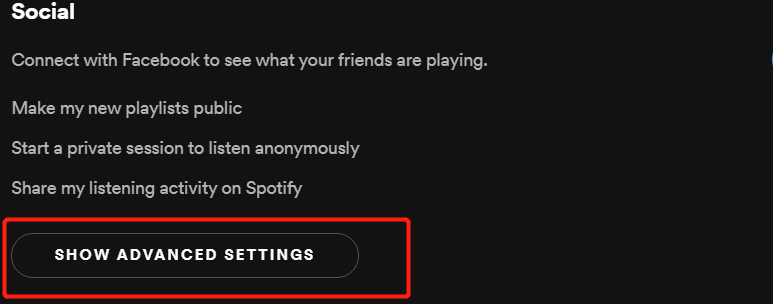
3. 搜索 兼容性 类别,然后单击或取消选中启用硬件加速功能以激活或禁用硬件加速。

如果您在实际 2010 版本之前拥有一台台式计算机,您甚至可能需要禁用硬件加速,如果您使用 Spotify 使事情有效地工作。 因此,如果你有一台有点现代的电脑,你甚至可以允许 Spotify 硬件加速开始充分利用您的设备。
第 3 部分。 如何享受 Spotify 无需付费即可顺利离线播放歌曲?
除了先前需要列出的歌曲播放问题之外 Spotify 硬件加速, Spotify 然而,客户经历过其他情况,包括 Spotify 错误代码 4 和 错误代码17的-Spotify 无法启动。 可以下载 Spotify 通过离线收听跟踪将是防止大多数流媒体问题的好方法,但它需要一个 Spotify 付费订阅。 但是一旦服务结束,所有已经安装的内容也会丢失。
为了防止你得到这些,我们在这里只是为了给你介绍一个新的工具,叫做 TunesFun Spotify Music Converter。 它将允许用户下载 Spotify 初始形式的内容仅使用免费 Spotify 帐户。 你将能够移动 Spotify 歌曲永久或无缝离线操作,因为不会有任何进一步的流媒体困难。
只有有了这个新工具, TunesFun Spotify Music Converter 将以高达 5 倍的速度访问所有内容 Spotify 曲目、专辑和 播放列表. 您还可以选择文件类型 Spotify 从 MP3、WAV、WMA 和 FLAC 甚至还有一个集成功能可以自定义您的 Spotify 通过指定功能来改善您的音乐体验。
这个 TunesFun Spotify Music Converter 为 Mac 和 Windows 型号提供免费试用。为什么不安装它并亲自测试其完整功能呢?点击下面的按钮立即免费试用!
以下是如何操作 享受 Spotify 歌曲流畅离线 不使用高级订阅。
1。 下载并安装 TunesFun Spotify Music Converter 到您的设备上。
2. 只需单击应用程序即可启动应用程序。
3. 将您要移动的 URL 文件复制到您的计算机上。

4. 将文件粘贴到转换框上。
5. 选择您想要的输出文件格式。

6. 单击显示屏右侧的转换按钮开始转换。

7.确认并保存在您的计算机上的文件,并开始在离线收听模式下欣赏歌曲。
部分4。 概要
我们了解了简单的介绍 Spotify 硬件加速以及硬件加速的作用是什么 Spotify。 如果您允许硬件加速功能通过 Spotify,这种应用程序需要在您的硬件、CPU、主板和声卡中使用推荐的技术。 您可以按照上述步骤启用和禁用硬件加速 Spotify.
如果你想加强你的 Spotify 音乐体验,修复那些不需要你去抗衡的方法 Spotify 硬件加速。 如果你想听听你的 Spotify 即使没有付费订阅,您也可以尝试下载音乐 TunesFun Spotify Music Converter 消除数字版权管理安全。您可以随时随地离线收听一些您喜爱的曲目。
发表评论